Những thiết lập nên đổi ngay trên iPhone để thời lượng pin tăng lên bội phần
Bằng cách vô hiệu hoá các tính năng không cần thiết, bạn có thể hạn chế các vấn đề gây hao pin nhanh chóng trên iPhone.
Với dung lượng pin khá eo hẹp so với các đối thủ Android, các mẫu iPhone thế hệ thường có thời lượng pin không đủ để người dùng sử dụng suốt trong 1 ngày mà không cần sạc.
Điều này có thể khiến nhiều người khó chịu, đặc biệt là khi không phải lúc nào cũng có nơi để cắm sạc. Tuy nhiên, bạn có thể cải thiện thời lượng pin của thiết bị bằng cách đặt lại một số thiết lập mặc định trên iPhone.

Bằng cách đặt lại một số thiết lập mặc định của thiết bị, bạn đã có thể cải thiện thời lượng pin trên chiếc iPhone của mình (Ảnh: PhoneArena)
Theo PhoneArena, ngay cả khi bạn không sử dụng đến thì iOS cho phép các ứng dụng chạy ngầm và điều này sẽ gián tiếp làm ảnh hưởng tới pin của iPhone.
Do đó, hãy tắt một số ứng dụng không cần thiết hoặc có thể tắt hẳn tính năng Background App Refresh nếu không có nhu cầu.
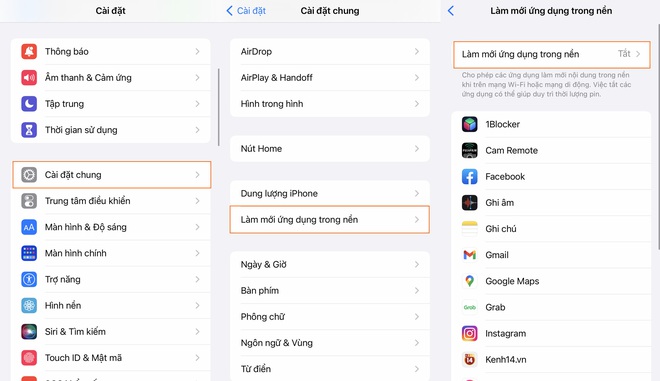
Để tắt tính năng này, bạn hãy vào Settings (Cài đặt) > General (Cài đặt chung) > Background App Refresh (Làm mới ứng dụng trong nền) và chọn vô hiệu hoá
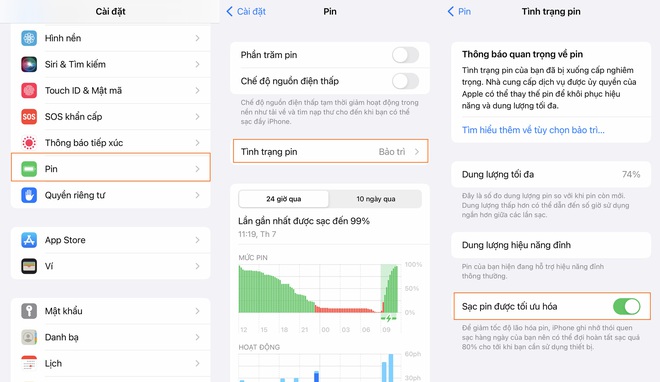
Tiếp đến, hãy di chuyển tới Settings (Cài đặt) > Battery (Pin) > Battery Health (Tình trạng pin) > Optimized Battery Charging (Sạc pin được tối ưu hoá) và bật tính năng này. Chế độ này sẽ giúp kéo dài tuổi thọ pin của thiết bị bằng cách tự động ngắt bộ sạc khi đạt 80-85%
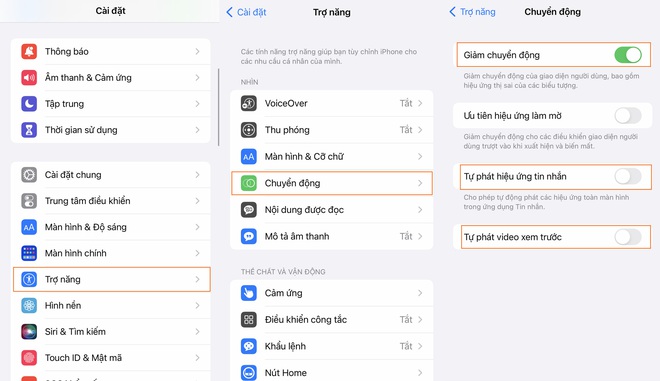
Một thiết lập khác mà bạn cần thay đổi để tiết kiệm pin cho iPhone là giảm bớt các hiệu ứng không cần thiết bằng cách đi tới Settings (Cài đặt) > Accessibility (Trợ năng) > Motion (Chuyển động) > chọn bật Reduce Motion (Giảm chuyển động) và tắt Toggle off Auto-Play Message Effects (Tự phát hiệu ứng tin nhắn) cùng Auto-Play Video Previews (Tự phát video xem trước)
Khi Toggle off Auto-Play Message Effects bị tắt, tính năng này sẽ khiến các hiệu ứng không còn xuất hiện trên màn hình khi sử dụng iMessage. Còn tắt tính năng Auto-Play Video Previews sẽ không cho phép máy tự động phát các bản xem trước video.
Trên đây là các thiết lập bạn có thể thay đổi để giúp tăng tuổi thọ pin cho chiếc iPhone của mình. Bằng cách vô hiệu hoá các tính năng không cần thiết, bạn có thể hạn chế các vấn đề hao pin nhanh chóng trên iPhone.
